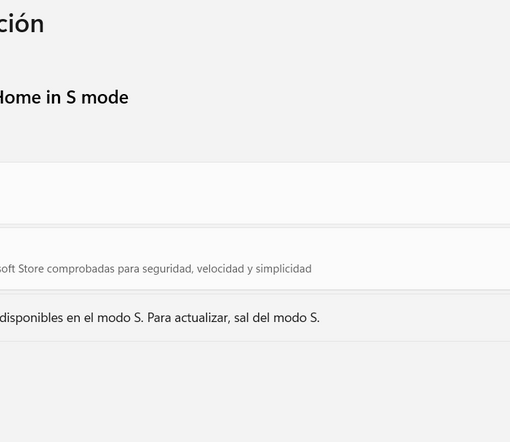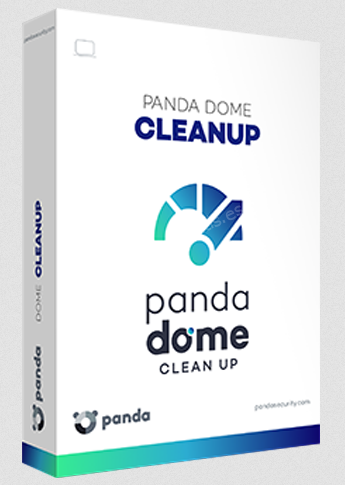En los sistemas operativos Windows el fragmentado de archivos supone una reducción del rendimiento del equipo, ya que supone incrementar el tiempo de trabajo del disco duro para trabajar con su contenido. De ahí la necesidad de defragmentar el disco y así mejorar el rendimiento del ordenador.
¿Qué es la desfragmentación?
Desfragmentar el contenido de un disco es colocar los archivos de modo que no haya espacios vacíos y la información del archivo sea contígua, de ese modo evitamos que un archivo no esté partido y repartido en distintos trozos en el disco.
Un ejemplo de proceso que es la desfragmentación es como si tuviéramos una colección de libros descolocados y separados entre otros en una biblioteca, y para mejorar el tiempo de localización de los libros los colocamos juntos, seguidos y con un orden óptimo de los que forman la colección. Ahí la importancia de la desfragmentación.
¿En qué discos debo desfragmentar los archivos?
Hay que desfragmentar los archivos en los discos duros electromecánicos, es decir, que no sean de estado sólido SSD. Ya que el sistema de funcionamiento de los discos duros electromecánicos conlleva una reducción de su velocidad en el resultado si los archivos están fragmentados.
¿Desfragmentar en Windows o en Linux?
En Linux no es necesario desfragmentar el disco como en Windows ya que los sistemas de archivos en Linux no fragmenta el contenido en los discos duros.
En Windows si es necesario desfragmentar los discos duros porque sus sistemas de archivos suele fragmentar los archivos.
¿Cómo desfragmentar el disco?
En las versiones más actuales de Windows como Windows 10 y Windows 11, se incluye una programación que se realiza automáticamente cada semana sin que el usuario tenga que intervenir el el proceso. De este modo se evita que haya una continua reducción del rendimiento del ordenador por los datos fragmentados. Si quieres cambiar la configuración correspondiente debes seguir estos pasos:
- Abre el Explorador de archivos de Windows, puedes realizarlo con la combinación de teclas Windows + E.
- Selecciona la unidad a desfragmentar, y pulsa con el botón secundario sobre la unidad seleccionada.
- En el menú contextual que se muestra, seleccione «Propiedades».
- Se abrirá una ventana con las propiedades de la unidad, en ella pulsa sobre la pestaña «Herramientas».
- En la sección «Optimizar y desfragmentar unidad», se muestra «Optimización programada» donde se indica si está activada o no, y la frecuencia se optimización. Para cambiar esta configuración pulsa sobre el botón «Cambiar configuración».
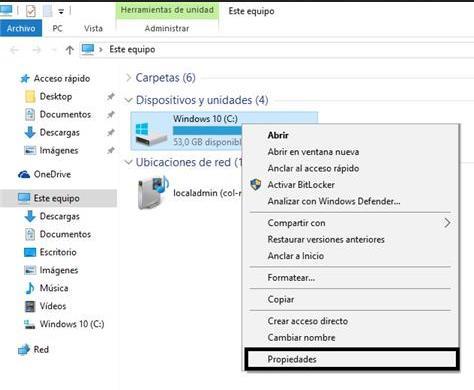
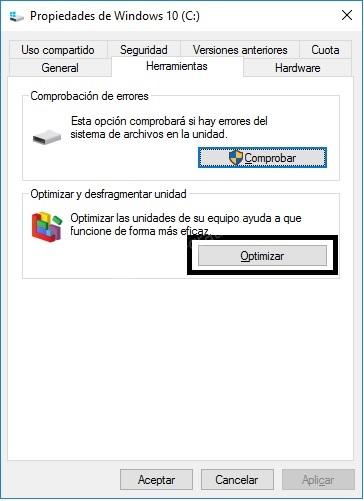

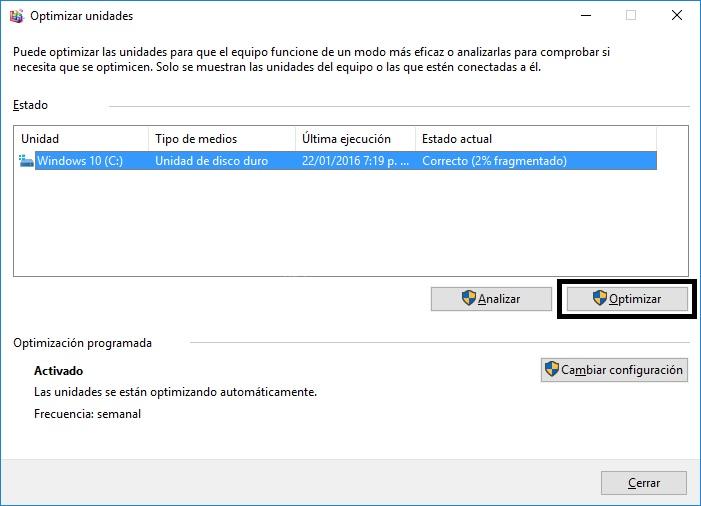
Si quieres ejecutar la desfragmentación manualmente realizar los pasos anteriores hasta del 1 al 4, y en en la sección «Optimizar y desfragmentar unidad» pulsa el botón «Optimizar».
Si quieres comprobar el estado de fragmentación de la unidad puedes hacerlo pulsando el botón «Analizar».
Defragger
También existen herramientas ajenas a Microsoft para realizar el proceso de desfragmentación de disco. Entre ellas una opción gratuita es Defraggler, desarrollado por Priform, el mismo desarrollador de Ccleaner.
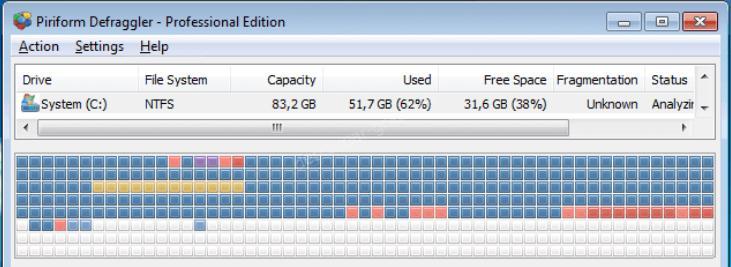
Defraggler es una herramienta visual para la desfragmentación de archivos, grupos de archivos e incluso carpetas en particiones FAT32, NTFS y exFAT, es decir, los formatos habituales de las particiones en Windows, e incluso en sistemas RAID.
Defraggler funciona en todas las versiones de Windows desde XP. Y permite programar la desfragmentación.
Está disponible en versión gratuita y profesional, la diferencia principal de la profesional es que incluye además de las funciones de la gratuita, actualizaciones automáticas y soporte técnico.
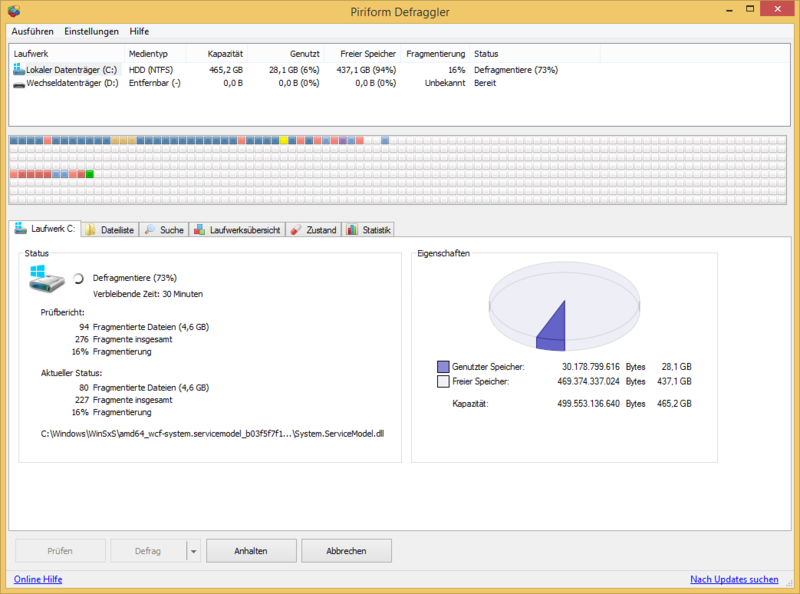
¿Por qué hay archivos inamovibles?
Ciertos archivos del sistema y los que forman parte de la memoria de intercambio del sistema no pueden moverse al realizar el desfragmentado. Generalmente porque están en uso.
Otra ventaja de mantener el contenido del disco duro desfragmentado es que aumenta la vida útil del disco duro al reducir el trabajo necesario para acceder a los datos.